さて、今回は無料DAWのCakewalkで初音ミクに歌ってもらおうと思います。短い曲を1曲作ってみましょう。
初音ミクを購入時に無料のDAWはStudio Oneの無料版がついてきますが、今回はCakewalkです。僕がインストールしていないので。
同じような環境の人の参考になればと思います。
初音ミク自体は有料なので、無料でボカロ曲を作りたい人は、こちらの記事を参考に無料のボーカロイド環境をそろえてみてください。
Cakewalk by BandLabで初音ミクを歌わせてみるための環境
まずは環境の整理から。
先ほども言いましたが、初音ミクは有料のボカロエディターと初音ミク音源が必要です。そのために今回使うものをまとめておきます。
- DAW・・・Cakewalk by BandLab
- ボカロエディター・・・Piapro Studio
- 音声ライブラリ・・・初音ミク
縛りとして、今回は初音ミク以外はCakewalkに初めから付属している音源だけを使って作っていこうと思います。・・・・うまくできるかしら
Cakewalk by BandLabと初音ミクでボカロ曲を作ってみる
今回も曲を作りながら書いていきますね。
流れ
- 曲のイメージを決める
- 仮のコードを入れる
- メロディをある程度作る
- 初音ミクに歌わせる
- 編曲する
- MIX/マスタリングで完成
曲のイメージを決める
最初に曲のイメージを決めます。
作り始めた今日(2月26日)はナポレオンの”脱出の日”らしいので、テーマは脱出で行きます。
ほんわかとイメージがでてきたら、テンポとドラムで雰囲気を決めていきましょう。何となく激しい感じのイメージなので、テンポは速めに設定。
ここでメロディーがある程度浮かんだ場合は、その時点でスマホなどに鼻歌でいいので録音しておきましょう。あとでメロディーを打ち込むときにわからなくなるので。
ドラムはSIドラムを使います。
CakewalkのSIシリーズは、フレーズをドラッグ&ドロップで使うことができるので特にドラムトラックの時に重宝します。
近いイメージのフレーズがあれば、あとでピアノロールビューなどでのフレーズの調整も可能です。
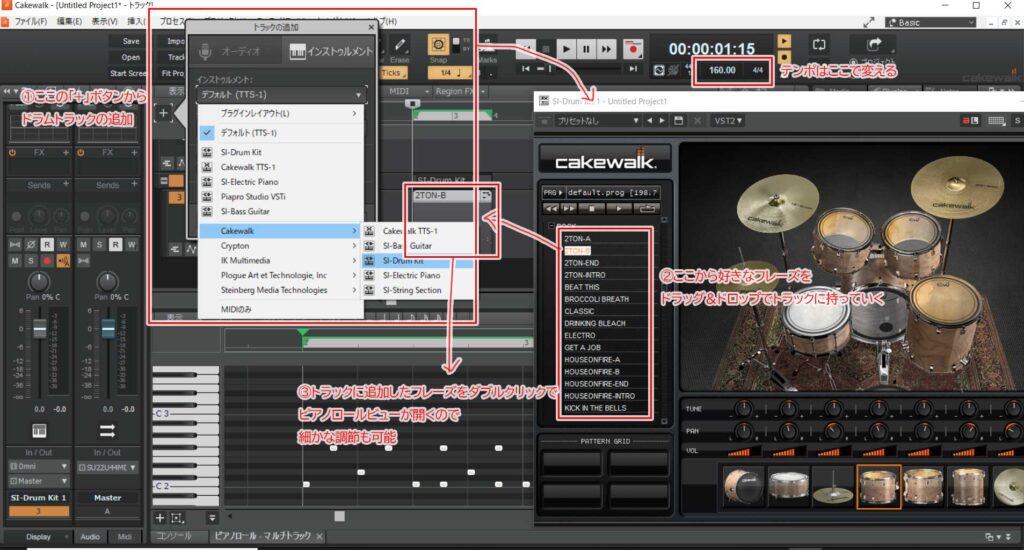
とりあえずテンポ160で8ビートのドラムだけ入れました。
仮のコードを入れる
もうちょっとイメージを固めやすいように仮のコードを入れます。今回は同じSIシリーズのストリングスを使います。先ほどのドラムと同じようにシンセトラックを入れましょう。
Cubaseみたいなコードトラックあるかな?と思ったけどなさそうだったので、普通に打ち込みます。
僕はMIDIキーボードでリアルタイム録音からのクオンタイズを使いましたけど、もちろんマウスでぽちぽちやってもOKです。
Cakewalk by BandLabでの詳しい打ち込みの方法はこちらを参考にどうぞ
今回入れたコードは
- Am⇒Dm⇒G⇒Am(Key=C)
- Ⅵm⇒Ⅱm⇒Ⅴ⇒Ⅵm(ディグリーネーム)
です。これをループさせながらメロディーを考えます。
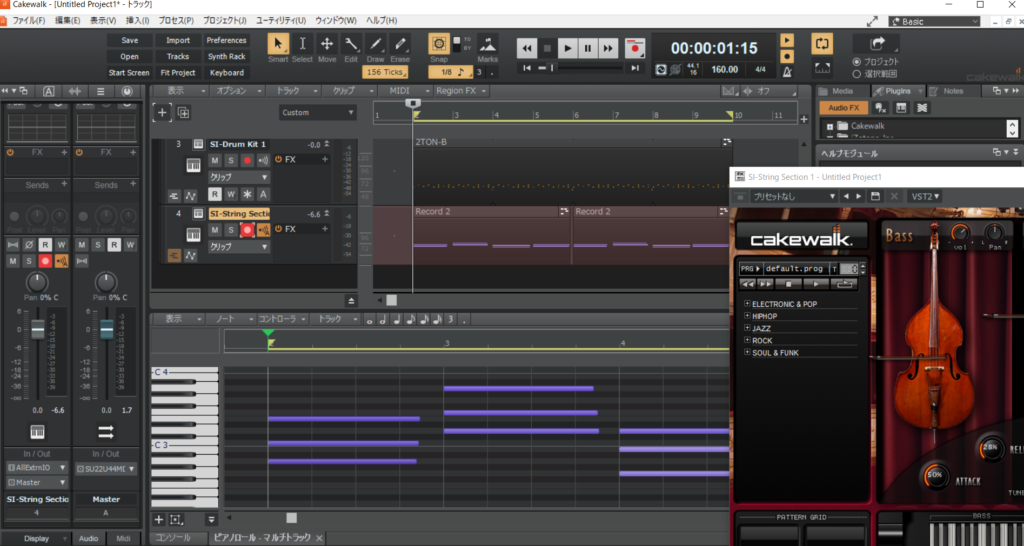
メロディをある程度作る
次はSIシリーズのエレクトリックピアノでメロディーを考えていきます。
ループで流しながらメロディーを考えてみて、ある程度決まったらそのまま打ち込みましょう。ここはやっぱりMIDIキーボードがあったほうが楽かも。
MIDIキーボードがない人は、鼻歌で歌いながらメロディーを考え、それをスマホに録音してから打ち込んでください。
今回はこんな感じで。
メロディだけだとこんな感じ
Aメロ、Bメロ、サビまでできそうだったので作っちゃいました。Bメロはよくある4536進行を使ってますが、サビの部分のコード進行はAメロと一緒です。
- Ⅳ⇒Ⅴ⇒Ⅲm⇒Ⅵm(Key=C)
- F⇒G⇒Em⇒Am(ディグリーネーム)
初音ミクに歌わせる
それではいよいよ初音ミクに歌わせます。このセクションは3ステップあります。
- MIDIデータのエクスポート
- PiaproでMIDIデータのインポート
- 歌詞を当てはめる
MIDIデータのエクスポート
初音ミクに歌ってもらうためには、メロディーを打ち込まないといけません。ポチポチ打ち込んでもいいのですが、実はPiaproスタジオはMIDIデータを読み込むことができます。
そうです。先ほど作ったメロディラインをMIDIデータとして読み込むことができるのです。
「初音ミクに直接打ち込めばいいのではないか?」という意見もありますが、その場合専用のソフト(例えばVocaloid Editor 4 for Cubaseとか)を使わないと、MIDIキーボードで打ち込めないんです。
なので今回は先にメロディラインをCubase上で作って、それを初音ミクに読み込ませる方法をとりました。
まず、先ほど作ったメロディラインをMIDIデートしてアウトプットしましょう。
メロディだけMIDIデータでほしいので、メロデイを打ち込んだトラックをソロにして、メニュー欄から【ファイル⇒エクスポート⇒Standard MIDI File】でmidiデータとして出力します。
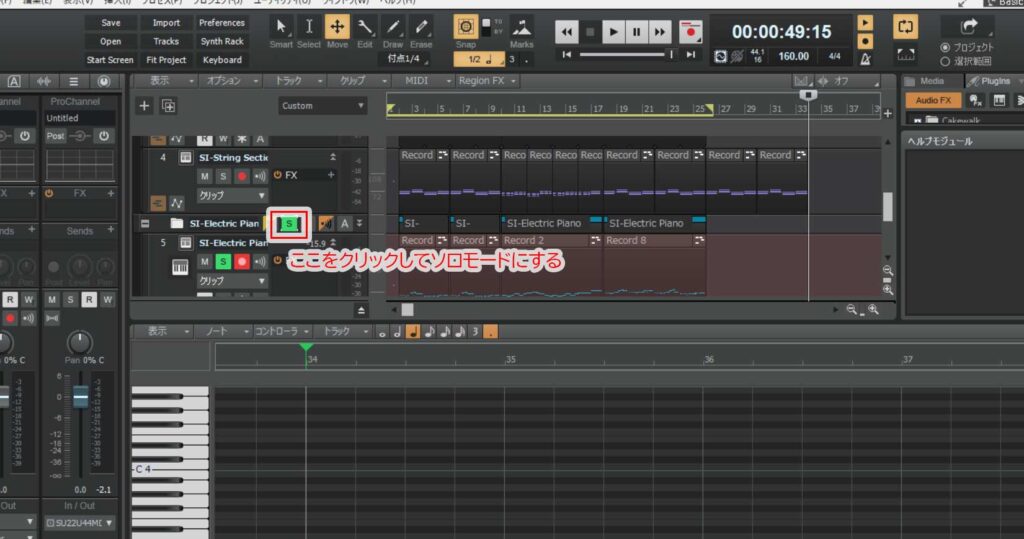
PiaproでMIDIデータのインポート
次にPiaproで読み込みます。
まずはCakewalkでピアプロのトラックを作成しましょう。
そこで立ち上がったピアプロの画面メニュー欄から【読み込み⇒MIDIファイル】でメロディのMIDIデータを読み込みましょう!
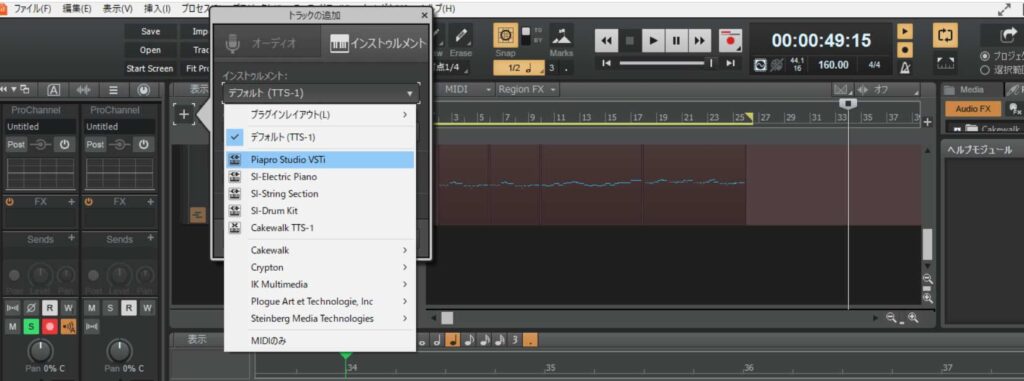

音を出してみると、初音ミクが「らららら~」と歌ってくれます。
ちなみに、先ほどMIDIデータを出力するときにソロモードにしているので、ソロモードの解除を忘れないようにしましょう。
歌詞を当てはめる
さて、あとは歌詞を当てはめながら微調整をしていきましょう。
読み込んだMIDIデータのクリップをダブルクリックすると、ピアノロールビューが表示されます。そこで入力されている音をクリックすると歌詞を入れることが可能です。
ひらがなで発音の音を入れていきましょう。(こんにちは⇒こんにちわ、どこへむかうの⇒どこえむかうの・・など)
Piaproのトラックを増やすことでハモリパートなども作れます。

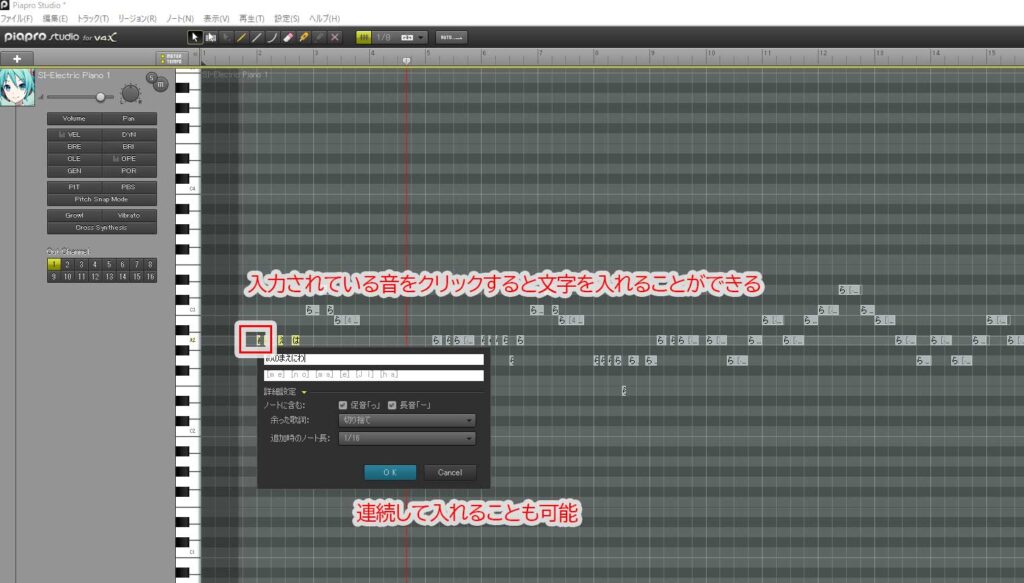
てことで初音ミクに歌ってもらいました。
単語の文字数やイントネーションに合わせて若干メロディの調整もしています。
編曲する
初音ミクへの入力が終わったら、編曲作業です。
コード進行を変えてみたり、ドラムのパターンを変更したり、ベースを入れたり・・・いろいろとやってみましょう。
コツとしては、ミドル音から高音にかけて音数を増やすことで曲に厚みが出てきます。ベースなどの低音域で音を重ねると濁りやすいので注意しましょう。
一番盛り上がるところを先に作りこんで、そこから音数や楽器を引いていく感じでほかのところを作ると作りやすいかもです。
- メロディだけソロモードにしてリズムを付ける
- コードを付ける
- ベースを付ける
- 装飾する
メロディだけソロモードにしてリズムを付ける
まずメロディーだけ流しながらドラムを付けなおします。メロディとドラムだけでも曲の雰囲気や構成がわかるようにつけれるといいです。
ちなみに今回は、SIドラムのフレーズをほとんどそのまま組み合わせて作りました。
コードを付ける
コードも付けなおします。とはいえ、今回は先にある程度コードのイメージが決まっていたので、あまりいじらずに、鳴らし方にリズムを付けました。
ベースを付ける
ベースラインを付けていきます。
付けたコードの音域が低かったので、コードをオクターブ上げて、別にベースを作りました。とりあえずルート音なぞって軽くリズム付けただけです。
装飾する
最後に装飾音をつけて編曲作業は大体終わりです。リードを入れたりしてもいいですね。
今回は全部CakewalkのSIシリーズのストリングス系で行いました。(ほんとはギターでゴリゴリにしたかったけどTTS-1のギターをうまく加工できなかった・・・・)
ついでにイントロもつけてあります。
ちなみに編曲なれなさすぎで編曲作業だけで1週間以上使ってます(笑)これでも頑張った!
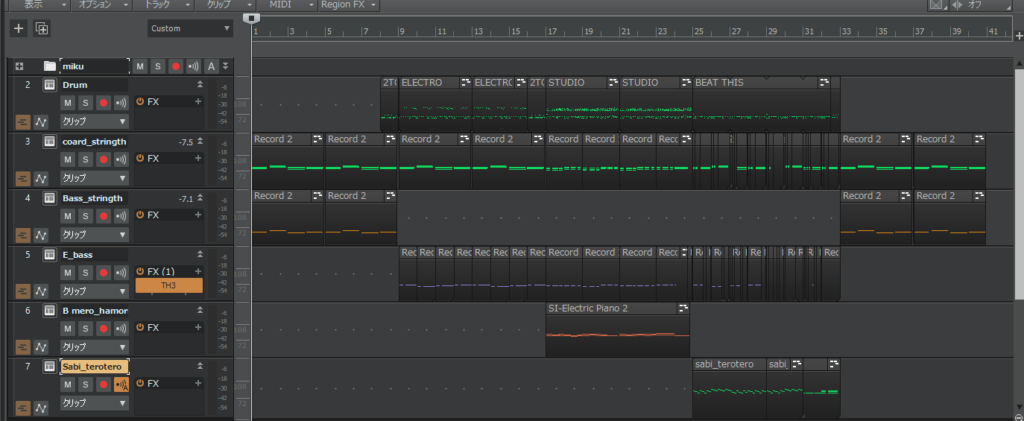
MIX/マスタリングで完成
- MIX・・・・各楽器の調節と全体のバランス調整
- マスタリング・・・・全体の仕上げ
最近の僕は、MIXとマスタリングは同時に進めていっています。MIXで各楽器にエコライザーやコンプレッサー などをかけ、マスタートラックでリバーブやディレイをかけて調節する感じです。
MIX
MIXでは、各楽器の音を聞こえやすくし、全体のバランスをとっていく作業をします。やることは次の通り。
- エコライザーをかける・・・・いらない周波数のカット。各楽器を聞こえやすくする。
- コンプレッサーをかける・・・・音量の平均化。やり過ぎると抑揚がなくなる。
- サチュレーター・・・ひずみなど。音に深みを与える。
- PAN・・・どこからなるか。
- リバーブ/ディレイ・・・・空間系のエフェクト。
エコライザーのコツを言っておくと、各楽器で得意な周波数が決まっているので、それ以外の不要な部分を削る感じです。
人間の耳は低音が聞こえにくいので、ドラムのKickやベースなど低音部分は大きめに、ギターやストリングスなどは少なめに設定しましょう。高音を上げすぎるとうるさく聞こえます。
マスタリング
仕上げ作業です!マスタートラックを作り、全体に対してミックスのようなことをやります。
【shift+B】でマスタートラックも表示されますのでそこにエコライザーとコンプレッサー、リバーブ系で調節する感じです。

CakeWalkで初音ミクを歌わせてみた感想
今回は初音ミク以外はCakwrlkに最初から入っている音源やらプラグインやらで何とか作ってみた感じですが、まともなギター音源が欲しいっすね(笑)個人的にバンドサウンドが得意なので…
無料のギタープラグインは別記事にしてるので、そちら参考にどうぞ。
⇒Cakewalk by BandLab(パソコン版)にギター音源を追加する方法
あと、ミックス作業の時、今回ドラムは無理やりやったんですけど”キック・ハイハット・シンバル系・スネア・その他”これくらいはトラックを分けたほうがいいと思います。
別トラックでドラムトラック作って、そこにコピペして不要なもの削る感じですね。そうしないと、まぁ、エコライザーがかけにくい(笑)
手抜きせずにやればその分曲の仕上がりはよくなりますよ!
隙間時間で。
— どんぐり (@donguriko1031) March 7, 2021
作り始めた2月26日がナポレオンの”脱出の日”だったので。
ちなみに隔離された島でめちゃくちゃ自由に、狩りとか道作ったりとか鉱山探したりとかしてたらしい。
きっと抜け出す日も普通に出港したんだろう。
#歌い手さんMIX師さん絵師さん動画師さんとPさん繋がりたい #DTM pic.twitter.com/yIkKfTretH







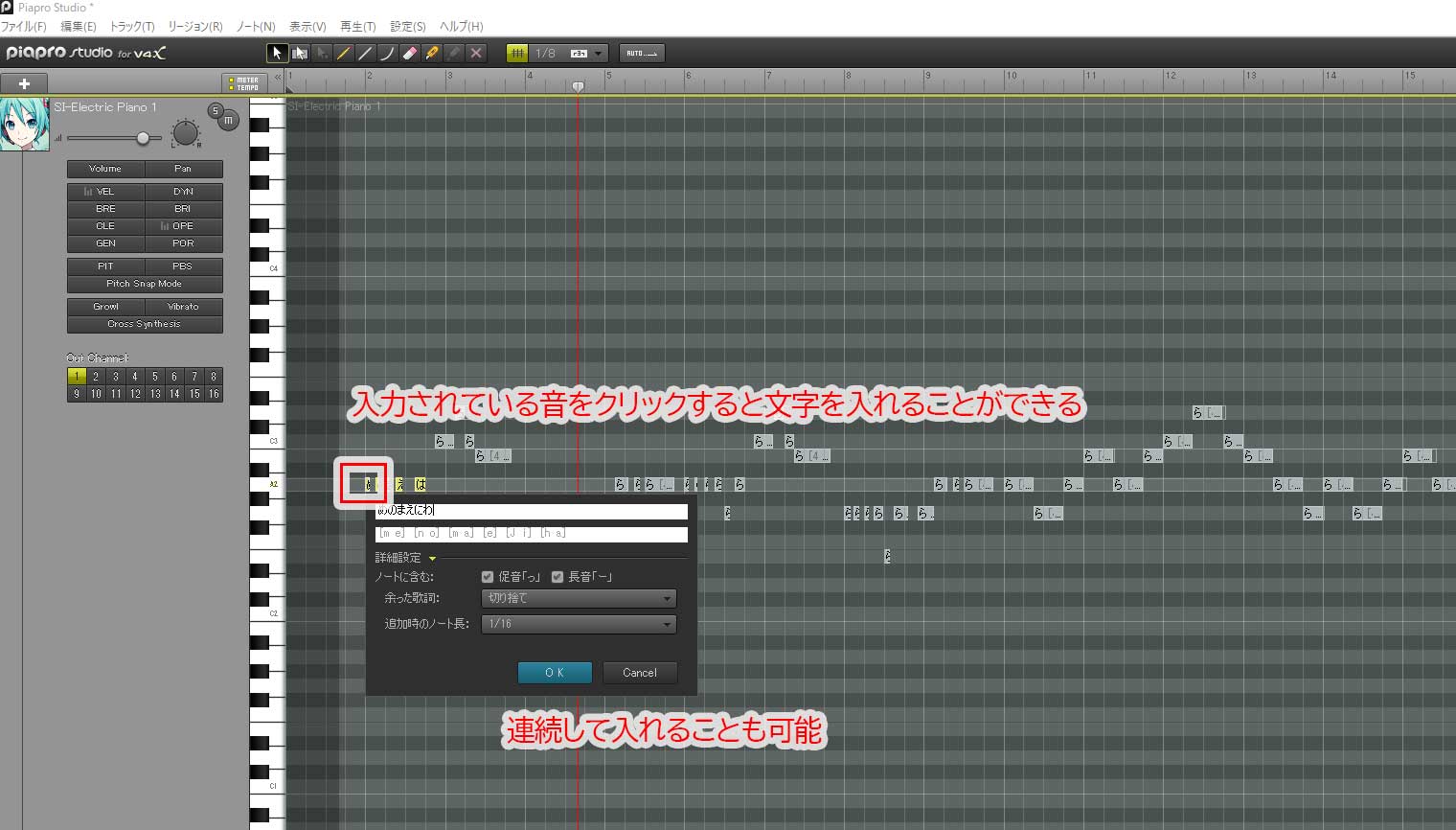


コメント